从 iPhone 中删除播放列表 - 4 种专业且简单的方法
 发布者 黄 / 05年2022月09日00:XNUMX
发布者 黄 / 05年2022月09日00:XNUMX我在日常生活中喜欢在 iPhone 上听音乐,现在 iPhone 上有很多播放列表和歌曲。 因此,如何从 iPhone 中删除播放列表? 提前致谢!
当您需要管理 iPhone 数据(例如照片、视频、歌曲、文档等)时,大多数 iPhone 用户可能会有同样的问题。音乐文件可能是占用大量 iPhone 存储空间的最大文件类型之一。 有时,这些文件的存储空间不足可能会导致 iPhone 出现不同的问题。 用户开始寻找正确的解决方案来清除它们。
在这种情况下,您应该阅读以下带有明确步骤的方法,只需单击几下即可从 iPhone 中删除播放列表。
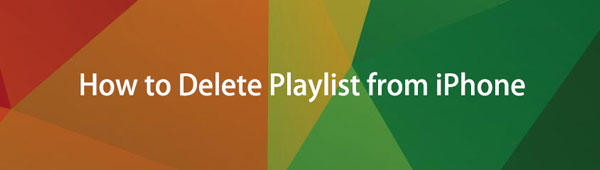

指南清单
第 1 部分。 如何删除 Apple Music 上的播放列表
如果您经常使用 iPhone 听音乐,您可能已经订阅了 Apple Music。 因此,您添加、移动、删除等内容将在具有相同 Apple ID 的各种设备上同步。 同样,您可以直接删除 iPhone 上的播放列表,也可以在任何可以访问 Apple Music 的地方删除,然后删除的内容也会同步到您的 iPhone。
如何删除 Apple Music 上的播放列表:
在Mac上 通过同步库 音乐 > 优先 > 总类 > 同步库 > OK。 打开 音乐 Mac 上的应用程序,选择一个播放列表,然后单击 删除 按钮。 或按住 Control 单击以选择 从库中删除.
在 iPhone、iPad 或 iPod Touch 上:
打开 音乐 应用,然后找到您要删除的播放列表。
点击 更多选项 屏幕右侧的图标。
您将有五个选项,包括 删除…。 点击它。
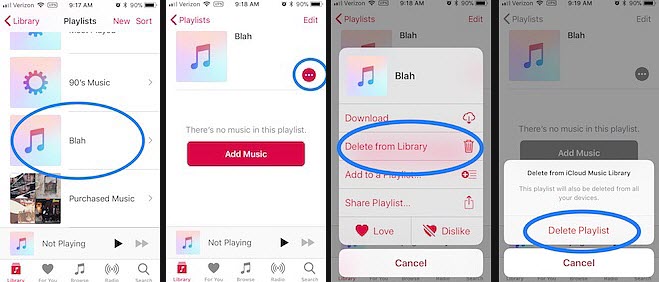
在网上: 访问 music.apple.com 并登录您的 Apple ID。 单击要删除的播放列表,选择三点图标,然后选择 从库中删除.
一开始,iTunes 是您在计算机上管理 iOS 数据的唯一方式。 您现在仍然可以使用它添加或删除播放列表。
第 2 部分。 如何删除 iTunes 上的播放列表
您应该知道 iTunes 可以在 Windows 计算机和更早的计算机上运行。 如果您是其中一位用户,您可以按照以下步骤使用它删除 iPhone 上的播放列表。
如何在 iTunes 上删除播放列表的步骤:
点击 自学资料库 在顶部横幅上。
单击要删除的播放列表以突出显示它并且歌曲同时显示。
右键单击您刚刚选择的播放列表,然后单击 从库中删除.
iTunes 会要求您确认是否要删除播放列表。 删除播放列表不会从您的计算机中删除任何歌曲。 之后,将您的 iPhone 与 iTunes 同步以将播放列表从 iTunes 复制到 iPhone。
如果您想尝试更专业、更强大的工具,请移步以下部分。
第 3 部分。 如何使用 FoneTrans for iOS 删除播放列表
适用于iOS的FoneTrans 是计算机上最推荐的传输 iOS 数据的程序之一。 它不仅仅是简单的数据传输,它还可以为您提供功能数据管理。 有了它,您可以简单地添加或删除您的播放列表。
使用iOS版FoneTrans,您将可以自由地将数据从iPhone传输到计算机。 您不仅可以将iPhone短信传输到计算机,而且可以将照片,视频和联系人轻松地移动到PC。
- 轻松传输照片,视频,联系人,WhatsApp和更多数据。
- 传输前预览数据。
- 提供iPhone,iPad和iPod touch。
如何删除播放列表的步骤:
点击 下载 按钮并按照屏幕上的说明进行安装 适用于iOS的FoneTrans. 将 iPhone 插入计算机。

在电脑上运行程序,点击 音乐 在主界面的左侧。
您可以在界面上查看所有文件,并选中要删除的项目框。
点击 删除 图标。
您还可以使用它来删除其他 iPhone 数据,例如联系人、照片、视频等。
如果您想了解有关从 iPhone 和其他数据中删除播放列表的更多信息,请移至最终选择。
第 4 部分。 通过 iOS 的 FoneEraser 从 iPhone 删除播放列表
适用于iOS的FoneEraser 是计算机上的一种工具,可帮助您清除或不清除数据的 iPhone 数据。 您可以选择 释放空间 功能 清除垃圾文件、缓存、复制文件等,或选择 删除所有数据 完全清除所有 iPhone 数据的模式。
如何从 iPhone 中删除播放列表(包括所有数据):
适用于iOS的FoneEraser是最好的iOS数据清洁器,可以轻松,永久地擦除iPhone,iPad或iPod上的所有内容和设置。
- 从iPhone,iPad或iPod touch清除不需要的数据。
- 通过一次性覆盖快速擦除数据,可以节省大量数据文件的时间。
下载并安装 适用于iOS的FoneEraser 在计算机上,然后将 iPhone 插入计算机。

点击 删除所有数据 并从三个选项中选择一个擦除级别。 点击 Start 开始 按钮。

这是如何使用 iOS 版 FoneEraser 在 iPhone 上删除播放列表的详细演示。 您只需按照步骤删除 iPhone 数据即可。
好吧,iOS 的 FoneEraser 还有另一种模式,称为 释放空间 详细以帮助您 释放iPhone存储空间 不丢失数据。 如果您不想删除数据,可以选择它。 有效删除不需要的数据很有帮助。
适用于iOS的FoneEraser是最好的iOS数据清洁器,可以轻松,永久地擦除iPhone,iPad或iPod上的所有内容和设置。
- 从iPhone,iPad或iPod touch清除不需要的数据。
- 通过一次性覆盖快速擦除数据,可以节省大量数据文件的时间。
第 5 部分。有关如何在 iPhone 上删除播放列表的常见问题解答
1. 为什么无法从 iTunes 中删除播放列表?
检查您是否有稳定的互联网来执行此操作。 如果是这样,请尝试关闭 同步库 功能,然后再次尝试再次删除播放列表。 您可以在这篇文章中尝试上述方法来删除 iPhone 上的播放列表。
2. 如何从 iPhone 13 中删除播放列表?
本文中的解决方案可用于从 iPhone 13 和所有其他型号中删除播放列表。
3. 如何从我的音乐库中删除播放列表?
在iTunes上,从左侧选择播放列表,右键单击选择 从库中删除.
在 iPhone 上,打开 音乐 应用程序,按住播放列表并点按 从库中删除.
在 Mac 上,运行 音乐 应用程序,选择播放列表并按住 Control 键单击 从库中删除.
4. 如何删除 YouTube 上的播放列表?
在手机上,打开 YouTube 应用,选择 自学资料库 > 播放清单 > 菜单 图标> 删除播放列表 > OK.
5. 如何删除 Spotify 上的播放列表?
在计算机上,单击播放列表,然后选择 菜单 图标> 删除 按钮。
在手机上,打开 Spotify 应用,点按 自学资料库 > 菜单 图标> 删除.
这就是您应该了解如何从 iPhone 和计算机上删除播放列表的全部内容。 上述方式都可以,您可以根据自己的需要选择一种。 如果您更喜欢从它们中选择最好的方法,您应该尝试 适用于iOS的FoneEraser, 电脑上最推荐的工具来帮助你 获得更多 iPhone 存储空间 or 彻底清除所有 iPhone 数据. 为什么不将它下载到计算机上并立即享受它的好处!
